Kaj je razdeljeno toniranje?
Razdeljeno toniranje je star učinek, ki se uporablja v filmih, da bi slika izgledala kot nekaj med črno-belo in barvno. Pogosto, ko so se kinematografi odločili za uporabo tonov sepije, so ugotovili, da njihova slika ni dovolj pobeljena, zaradi česar je slika imela veliko tonov, kar se imenuje Razcepljeno toniranje.
Danes je eden najbolj priljubljenih učinkov med fotografi. Reproducirati ga je mogoče v skoraj vsakem grafičnem urejevalniku. Za zdaj bomo uporabljali Photoshop, vendar lahko te iste tehnike uporabimo v Lightroomu, Aperture ali GIMP.
Zahteve
Vsaka datoteka JPEG je primerna za deljeno toniranje. Učinek deluje tako za portrete kot za pokrajine, zato naj vas ne skrbi predmet fotografije.
Če je vaša datoteka v formatu RAW, vedite, da bo postopek veliko lažji. Orodna vrstica RAW ima vse, kar potrebujete za ustvarjanje učinka razdeljenega tona.
Uporabljam Photoshop CS5, vendar bo delovala katera koli različica. Edina stvar, ki se lahko razlikuje med različicami, je ime filtrov.
1. metoda
Prva metoda je nekoliko daljša, vendar vam omogoča večji nadzor nad končnim rezultatom. Raje ga uporabljam za portrete kot za pokrajine.
1. korak
Odprite Photoshop in tja naložite fotografijo.
Pojdite na Slika > Prilagoditve > Črno-belo. 
2. korak
Pojdite na Layer > New Adjustment Layer > Hue and Saturation.
Podvojite plast (Ctrl+J), preimenujte zgornjo plast v "poudarki" in drugo z vrha v "sence". Izberite masko plasti "poudarki" in pojdite na Slika > Uporabi sliko. Slika se mora pojaviti znotraj maske plasti. 
3. korak
Izberite plast poudarkov. Uporabite enake nastavitve kot jaz, da dosežete želeni učinek.
Preverite, ali ste označili polje Colorize.
- Odtenek: 30
- Nasičenost: 53
- Svetloba: 0

4. korak
Izberite odtenek in nasičenost za plast "sence". Označite polje Colorize in uporabite nastavitve, kot je prikazano spodaj.
- Odtenek: 207
- Nasičenost: 40
- Svetloba: 0

5. korak
Izberite masko plasti Odtenek in nasičenost za plast poudarkov in pritisnite Ctrl+L. To bo prikazalo ploščo z nastavitvami ravni. Igrajte se z drsnikom, da dosežete želeni rezultat.
Uspešno in enostavno ste dosegli želeni učinek - učinek razcepljenega toniranja! 
Metoda 2
Drugi način je lažji za izvedbo in je najhitrejši način za opravljanje dela. Ta metoda je prednostna za krajinske fotografije.
1. korak
Zdaj bomo storili enako kot v prejšnji metodi. Samo pojdite na Slika > Prilagoditve > Črno-belo. 
2. korak
Tudi ta korak je zelo enostaven. Pojdite na Slika > Prilagoditve > Barvno ravnovesje.
Izberite sence. Uporabite nastavitve, kot je prikazano spodaj.
- Odtenek: -45
- Nasičenost: 0
- Svetlost: +43

3. korak
Tokrat izberite srednje tone in uporabite naslednje nastavitve.
- Odtenek: +45
- Nasičenost: 0
- Svetlost: -43

4. korak
Zdaj izberite poudarke in uporabite naslednje nastavitve:
- Odtenek: +40
- Nasičenost: 0
- Svetlost: -40

Končni rezultat
Ne pozabite, da lahko ta učinek vedno uporabite z dodajanjem hrupa ali popačenega sijaja. 
Toniranje fotografij je priljubljena tehnika obdelave slik, pogosta med fotografi, ki fotografirajo v skoraj vseh žanrih. V tem članku vam bom povedal, kako izvesti takšno obdelavo z modulom Camera Raw.
Izdelki ACR pogosto dajejo boljše rezultate niansiranje kot obdelava v Photoshopu, o kateri se piše. Vendar vam nič ne preprečuje obdelave datoteke PSD v tem modulu, tako da jo ustrezno pripravite.
To lahko storite na naslednji način: obdelajte datoteko v Photoshopu, nato pa na zadnji stopnji s kombinacijo tipk Ctrl+Alt+E strnite rezultate obdelave na ločen sloj. Nato pojdite v meni »Filter« in izberite ukaz »Pretvori za pametne filtre«.
Kot rezultat transformacije dobimo pametni predmet, s katerim lahko varno delate v Camera Raw s kombinacijo Shift+Ctrl+A. Ustvaril sem pametni objekt, da bi bilo mogoče po potrebi popraviti korake, izvedene v ACR toniranje fotografij. S tem zaključimo uvodni del, pojdimo neposredno k delu.
Ustvarite črno-bele fotografije v Camera Raw
Lahko obarvate črno-bele in barvne fotografije; v tem članku bomo obravnavali obe možnosti. Vendar sem pokazal možnost pretvorbe običajne slike v črno-belo in v tem koraku so najboljši rezultati doseženi z uporabo plošče HSL/Grayscale modula ACR.

Ko izberete potrditveno polje Pretvori v sivine, program takoj pretvori fotografijo v črno-belo tako, da združi slikovne kanale. Če kliknete povezavo Samodejno, boste uporabili nastavitve pretvorbe po meri glede na nastavljeno na zavihku Osnovno.
Gladki klik na Privzeto ponastavi vse nastavitve na nič. In seveda nihče ne prepoveduje uporabe barvnih drsnikov v ročnem načinu, jih nežno vleče in vleče v različne smeri, nadzoruje njihov prispevek k svetlosti enobarvne slike. Če želite na primer narediti nebo temnejše, morate drsnika Aquas in Blues povleči v levo.

Uporaba načina HSL
Obstaja še ena metoda za pretvorbo slike v črno-belo - z uporabo vrednosti -100 za parametre nasičenosti

Istočasno vam drsniki na zavihku Luminance omogočajo, da izvedete enake transformacije kot drsniki v načinu Grayscale, o katerem smo govorili zgoraj. Plus tega je, da mehanizma Saturation in Vibrance, o katerih sem pisal, ponujata priložnosti, ki niso na voljo pri običajni pretvorbi.
Toniranje fotografije na plošči Split Toning Camera Raw
Tako smo ustvarili črno-belo sliko, ki jo je mogoče tonirati z orodji na plošči SplitToniranje. Omogočajo slikanje z različnimi barvami svetlobe in sence. Ta kmetija deluje na naslednji način:
Drsnik Nasičenost ustvari učinek niansiranja in nadzoruje nasičenost barv, Ravnovesje prilagodi porazdelitev tonov med poudarki in sencami. Spodaj je fotografija s tako obarvanimi sencami.

Toniranje barvnih fotografij
Orodja plošče Split Toning so zelo primerna za toniranje barvnih fotografij. Izvirna fotografija je prikazana spodaj. V glavni plošči modula sem znižal vrednosti živahnosti na -40. V procesu dela na razdeljeno niansiranječe to ni dovolj, lahko ta parameter vedno zmanjšate ali povečate.

Na plošči Split Toning sem s prilagajanjem drsnikov Hue in Saturation dosegel učinek, prikazan spodaj. Drsniki Hue so zasnovani tako, da neodvisno prilagajajo barvo poudarkov in senc, Saturation jih prilagodi nasičenost.

Če delate s pritisnjeno tipko Alt, tako kot pri delu z izostritvijo, lahko vidite nastali učinek s popolnoma nasičenimi barvami; to vam omogoča natančnejšo izbiro barve brez uporabe drsnika za nasičenost.
Spodaj je še nekaj možnosti za toniranje barvne fotografije; upam, da bo ta tehnika obdelave našla uporabo v vašem arzenalu.


V tej lekciji si bomo ogledali nekaj principov teorije barv in se tudi naučili, kako uporabiti pridobljeno znanje za deljeno toniranje (ko je fotografija obarvana v dveh odtenkih: sence v eni barvi, poudarki v drugi). Najpogosteje se razdeljeno toniranje uporablja za obdelavo črno-belih fotografij. Toda to tehniko lahko uporabimo tudi za obdelavo barvnih fotografij.
Preden si ogledamo razdeljeno toniranje, se seznanimo s teorijo barv.
Barvno kolo
Barvna ruleta(barvno kolo) je menjava barv, ki je ilustracija barvnih torijev. To odlično orodje se uporablja, ko je treba zamenjati in kombinirati barve.
Barvna kolesa so drugačna. Zgoraj prikazani krog temelji na modelu Isaaca Newtona in je sestavljen iz naslednjih osnovnih barv: rdeče, rumene in modre ( RYB).Preostalih devet barv kroga je sekundarnih barv od primarnih.
Zakaj so bile te barve izbrane na ta način? Isaac Newton je sončno svetlobo (belo) razdelil na spekter: rdečo, oranžno, rumeno, zeleno, modro in indigo. In potem sem "povezal" robove spektra, da bi pokazal, kako barve napredujejo od ene do druge.
Nekatere barve so bolj prijetne za oko kot druge. Takšne "prijetne" barve se imenujejo " Barvna harmonija« (Barvne harmonije). Nahajajo se tam, kjer imata dve ali več barv fiksen odnos na našem barvnem kolesu.
Primarne, sekundarne, terciarne barve
Že v šoli (vrtcu) so nam povedali, da so trije Glavni barve (primarne) : rdeča, rumena in modra(zgoraj smo si ogledali podrobnejšo razlago):

Če začnemo mešati osnovne barve, dobimo Sekundarne barve(Sekundarno): zelena, oranžna in vijolična:

Terciar(Terciarne) barve dobimo kot rezultat mešanja primarnih in sekundarnih barv.
Kot lahko vidite, je vse zelo preprosto! Upam, da ste razumeli glavno idejo!
Interakcija barv. Komplementarne barve
Pare barv, ki se na krogu nahajajo drug nasproti drugega, imenujemo komplementarni oz Dodatno(na primer zeleno - rdeče, rumeno - vijolično, modro - oranžno).

Tiste barve, ki se nahajajo ena poleg druge na barvnem traku, se imenujejo Podobno. Te barve se dobro dopolnjujejo.

Da bi dobili več barvnih segmentov na kolesu, moramo zmešati terciarno barvo s primarno barvo, tako dobimo Kvadratični barva .
Če želite pridobiti še večje število barv, morate slediti isti shemi.
Tople in hladne barve
Barvno kolo lahko razdelimo na tople in hladne barve.

Predstavljajte si sobo, napolnjeno s toplimi barvami. Najverjetneje boste imeli občutek udobja, topline, udobja, poletja, ognja.
Hladni toni nam pogosto prikličejo povsem drugačne podobe – morje, nebo, led, zima, velik odprt prostor.
Za te občutke obstaja biološka osnova, ki temelji na valovni dolžini barvnih valov, a da bi razpravljali o tem vprašanju, moramo razmisliti o ločeni temi.
Pogovor, raziskovanje in učenje o barvah je tako zabavno! Če imate prosti čas, bodite pozorni na to vprašanje in nedvomno boste izvedeli veliko zanimivih stvari.
V današnji lekciji si bomo ogledali vprašanje: kako barve vplivajo na razpoloženje fotografije.
Kot primer bomo uporabili razdeljeno toniranje. Naš glavni cilj je razumeti, kako najti pravo ravnovesje med toplimi in hladnimi toni. Mislim, da imate mnogi od vas fotografije, na katere bi radi dodali nekaj poudarkov, jih naredili bolj zračne ali, nasprotno, tople in "udobne"? Razumevanje uporabe barve vam bo pomagalo doseči želeni učinek.
Razdeljeno toniranje v Photoshopu
Tonirano v odtenkih sive
Če želite začeti z učinkom razdeljenih tonov, najprej izberite fotografijo.
Nato odprite izbrano sliko v Camera RAW. Če želite fotografijo pretvoriti v sivine, kliknite na četrto ikono na plošči z nastavitvami, ki se imenuje HSL/Siv preliv(HSL/sivine). Nato potrdite polje poleg funkcije " Pretvori v sivi preliv" (Pretvori v sivine). Nato lahko uporabite meni " Mešanje sivin" in prilagodite videz fotografije svojim željam.


V tem meniju boste videli dve glavni nastavitvi Barvni ton(Odtenek) in Nasičenost(nasičenost). Upoštevajte, da so te nastavitve razdeljene ločeno za prilagoditve osvetlitve in sence.
Ne pozabite na prej opisano gradivo o teoriji barv in poskusite združiti dva odtenka za svetlobo in senco. Na primer, kombinirala bom modro (za senco) in rumeno (za svetlobo) barve.

Prav tako je v tem meniju z nastavitvami mogoče prilagoditi razmerje med svetlobo in senco. Ta drsnik se nahaja na sredini plošče in se ustrezno imenuje Ravnovesje(Stanje).
Eksperimentirajte z različnimi odtenki in njihovimi razmerji nasičenosti. Dobesedno takoj boste razumeli, da lahko že rahel premik drsnika popolnoma spremeni videz in razpoloženje vaše fotografije.
Kako učinkovito uporabiti razdeljeno toniranje
Razdeljeno toniranje je univerzalna tehnika, ki se lahko uspešno uporablja na različnih področjih: niansiranje portretov, pokrajin, arhitekturnih objektov.
Na primer, fotografiral sem rožo in rahlo dvignil tople tone ter znižal hladne tone, kar je pomagalo ustvariti čudovit pravljični učinek fotografije:

Na naslednji fotografiji sem se želela poigrati s toplo rumeno barvo. Poleg tega sem dodal zatemnitev robov slike, ki ustvarijo občutek intimnosti in usmerijo gledalčevo pozornost v sredino kadra.
Poleg tega so bili v senčnem območju dodani zeleni in modri odtenki, kar je pomagalo ustvariti prijetno "zračno" sliko.

In seveda ne pozabite na niansiranje sivin, ki smo si ga ogledali prej.

Kot lahko vidite, je toniranje odlično orodje, ki je nepogrešljivo pri ustvarjanju razpoloženja.
Povzemimo prejeto snov. Torej:
- modro barvo je dobro uporabiti pri niansiranju senčenih območij, da jim dodate globino;
- rumena barva - primerna za toniranje svetlih območij in ustvarja topel učinek, ki vam omogoča "ogrevanje" fotografije;
- rdeča barva - odlična za jesenske fotografije.
Ne pozabite, da vam bo razdeljeno toniranje pomagalo enostavno ustvariti niz fotografij. Ta učinek bo vašim fotografijam pomagal dodati enotno vzdušje. Bodite malo pozorni na nastavitve tonov, eksperimentirajte in lahko poudarite svoj edinstven slog!
Upam, da vam bo obravnavano gradivo koristilo in da vas bo pri obdelavi vaše zbirke fotografij vodila barvna teorija.
Lahko ga obravnavamo kot poseben primer enobarvne, to je črno-bele slike. Prevajanje v črno-belo je posebna tema pogovora, ki presega obseg tega članka. Opozoril bom le na dve točki: prvič, za boljši rezultat vam ni treba samo razbarvati slike, temveč prilagoditi svetlost različnih barv, na primer z orodjem Črno-belo. In drugič, po pretvorbi slike v črno-belo je pogosto potrebno povečati kontrast, kot da bi nadomestili posledično dolgočasnost slike. Teh točk ne smete pozabiti pri niansiranju fotografij.
Tako je za enobarvno toniranje v Photoshopu najboljše orodje črno-belo, pri katerem najprej prilagodimo črno-belo sliko. In nato z uporabo nastavitev Odtenek pobarvajte v izbrani odtenek.
V tem primeru je niansiranje lahko popolno: s 100-odstotno motnostjo ali delno: ko barve le rahlo dobijo želeni odtenek.
Z enobarvnim niansiranjem je vse preprosto, toda tako imenovani razdeljeno niansiranje, ko je fotografija obarvana v dveh odtenkih: sence v eni barvi, poudarki v drugi. To dvobarvno toniranje je priročno implementirano v Lightroom z uporabo orodja Razcepljeno toniranje. V Photoshopu tega orodja ni. Vendar pa obstaja veliko drugih orodij, ki vam omogočajo, da izvedete dvobarvno ali več barvno toniranje. Ogledal si bom najosnovnejše metode razdeljenega toniranja v Photoshopu.
Razdeljeno toniranje v Photoshopu
Na primer, vzel sem tole fotografijo, ki jo bom obarval na različne načine.

Zelo preprost način za premik odtenkov senc in poudarkov.
Ustvarite prilagoditveno plast barvnega ravnovesja in prilagodite premik barve ločeno za sence, srednje tone in poudarke.
Ponavadi uporabljam način Ohranite svetilnost pri katerem se lahko kontrast poveča, če to ni zaželeno, potem preprosto nastavim način mešanja barv za ta sloj.

To je rezultat, dobljen z uporabo zgoraj prikazanih nastavitev plasti. Način mešanja Barva, motnost 61 %. Pred tem je bila nasičenost slike zmanjšana s črno-belo plastjo - 28% in rahlo povečan kontrast.

Tukaj je struktura plasti.
Če potrebujete popolno toniranje in ne samo spreminjanje odtenkov, je pred barvnim ravnovesjem dovolj, da fotografijo pretvorite v črno-belo, na primer s črno-belo plastjo, in nato prilagodite barvo senc, poudarkov in srednjih tonov.
Tako tukaj lahko prilagodite ne dve, ampak tri barve, čeprav ni možnosti premikanja obsega senc in poudarkov kot v Lightroomu.
To orodje je v mnogih pogledih podobno prejšnjemu. Uporablja se za natančno nastavitev posameznih odtenkov, omogoča pa tudi, da določite ločeno toniranje, podobno kot sloj Color Balance. Le da namesto modela RGB uporablja CMYK.
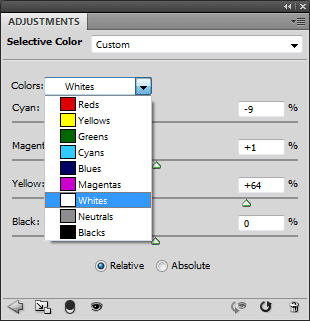
Na spustnem seznamu izberite bele, nevtralne in črne, da prilagodite svetle, srednje in temne tone.
Stikalo Relativno / Absolutno je odgovorno za algoritem vpliva. Pri Relative je stopnja vpliva odvisna od barve slikovne pike; če prvotna slika ni imela tega odtenka (nič), potem ne bo dodan (nič vpliva). V absolutnem načinu je učinek neodvisen od izvirnih barv.
S podobno funkcionalnostjo se mi zdi bolj priročno uporabljati orodje Color Balance; model RGB mi je bolj znan. Čeprav ima Selective Color možnost shranjevanja nastavitev v datoteko za kasnejšo uporabo.
Tu je možnost toniranja, izvedena z uporabo selektivne barve:

3. Blend If Layer Blending Settings
Photoshop ima možnost mešanja plasti glede na svetlost slikovnih pik. Če želite priklicati nastavitve mešanja, dvakrat kliknite na plast, kjer je zapisano njeno ime, vendar za njo (dvoklik na ime bo vklopil način preimenovanja).

Če to ne deluje, lahko prikličete kontekstni meni (levi gumb miške) na plasti in izberete ...
Prikaže se naslednje okno z nastavitvami:

Na dnu okna sta dva gradientna trakova, ki omogočata prilagajanje prosojnosti sloja glede na svetlost slikovnih pik. To naredimo s črno-belimi trikotniki. Lahko jih ločite s pritiskom na tipko Alt, da nastavite gladek prehod. Zgornji gradient nastavi nastavitev prosojnosti glede na slikovne pike trenutne plasti. Spodnji gradient nastavi prosojnost na podlagi svetlosti slikovnih pik spodnje plasti.
Na ta način lahko tonirate fotografijo z različnimi plastmi v različnih barvah in s temi nastavitvami uporabite eno barvo za sence in drugo za svetle dele.
Ustvaril sem dve črno-beli prilagoditveni plasti:

Nato sem konfiguriral njihovo mešanje na naslednji način:

Po prilagoditvi prosojnosti plasti sem dobil ta rezultat:

Ta način toniranja fotografije omogoča prilagajanje obsegov prehoda svetlih in temnih tonov pri toniranju. Tako je to najbolj prilagodljiv in hkrati precej priročen način ločenega toniranja fotografije.
4. Slojne maske
Podobno metodo z dvema slojema, ki ločeno vplivata na poudarke in sence, lahko izvedete z uporabo mask plasti. Ustvarjanje slojne maske na podlagi svetlosti slike je zelo preprosto. Če želite to narediti, pojdite na ploščo Kanali in s pritiskom na Ctrl kliknite kanal RGB. Dobili boste vrhunec. Brez ponastavitve se vrnite na paleto plasti in kliknite gumb Ustvari masko plasti.

To bo trenutni izbor spremenilo v masko. Pri katerih: beli bodo najsvetlejši piksli (neprozorni), črni pa najtemnejši, prosojni bodo. Ta trik ustvarjanja izbora iz kanala RGB ga preprosto kopira v masko plasti.
Enako naredite za plast, ki določa barvo senc, le da na koncu pritisnite Ctrl+I - s tem boste masko obrnili (obrnili), tako da postanejo svetli deli neprozorni.

Če želite prilagoditi obsege tonov, lahko uporabite krivulje, ravni ali ukaze svetlosti za maske slojev za toniranje, s čimer zmanjšate ali povečate obseg vpliva ene ali druge plasti.
Ta metoda je načeloma enaka prejšnji z uporabo nastavitev Blend If. Uporabite eno ali drugo metodo, kar se vam zdi bolj priročno.
5. Gradient
Druga metoda večbarvnega toniranja je Gradient. Ustvarite prilagoditveni sloj Gradient Map, izberite želene barve, prilagodite način mešanja (kot pri drugih metodah je včasih priročno nastaviti barvni način) in stopnjo prosojnosti.

Metoda je precej elegantna - samo ena plast. Vendar ponuja široke možnosti: nastavite lahko poljubno število barv, prilagodite prehodna območja in shranite nastavitve. Vendar ni preveč interaktiven. V praksi nastavitev takšnega toniranja ni zelo priročna.
Ampak to je precejšnja možnost:

6. Obline.
Še en odličen način za toniranje slike, ki ga pogosto uporabljajo profesionalci, so krivulje.
Ustvarite prilagoditveni sloj Curves, izberite modri kanal in nastavite naslednjo krivuljo:

Dobimo ta barvni premik.

Ločen nadzor krivulj v kanalih RGB ni najlažje orodje v Photoshopu. Toda s pravilno prakso in marljivostjo pri obvladovanju dela čudeže. Tudi tukaj je včasih koristno uporabiti način mešanja barv, da se izognete spreminjanju kontrasta.
Običajno se ne uporabljajo tako ekstremne krivulje, ampak bolj subtilni premiki. To so krivulje, ki sem jih uporabil pri obdelavi.

Zame je prilagajanje krivulj v posameznih kanalih RGB moj najljubši način za zaplet z barvami. Skupaj z orodjem za barvno ravnovesje. Manj pogosto uporabljam dve prilagoditveni plasti z nastavitvijo Blend If. In nikoli ne uporabljam Gradienta - zelo je neprijetno. Tukaj sem govoril o tem zaradi popolnosti gradiva. Čeprav strokovnjaki za Photoshop zlahka imenujejo še pet načinov ločeno toniranje slike, zame je bilo pomembno govoriti ne o vseh možnih metodah, ampak o najpreprostejših, najbolj priročnih in učinkovitih.
To je vse za danes. Dobro razpoloženje in lepe rože na fotografijah!
Ločeno niansiranje oz razdeljeno toniranje lahko na 2 načina: s pomočjo krivulj in v istoimenskem zavihku v modulu razvijati. O delu s krivuljami si lahko ogledate povezavo do vprašanja, ki ga vidite na zaslonu, ampak o razdeljeno toniranje se bomo podrobneje pogovorili. Prvič, ima 5 drsnikov - 4 za izbiro barve svetlih in temnih območij (2 za vsako) in drsnik za ravnotežje, ki prilagaja območje vpliva vsakega od izbranih odtenkov. Če želite izbrati barvo tona, lahko premikate drsnike odtenek (odtenek) in nasičenost (nasičenost). Poleg tega, če je slednji na nič, potem ni toniranja, ne glede na to, kje je drsnik odtenek. Drugi način izbire barve je paleta, ki jo odprete s klikom na pravokotnik na desni; lestvica odtenkov se nahaja vodoravno, lestvica nasičenosti pa navpično. Osebno mi je prva metoda primerna, vendar je to stvar okusa. Ko smo izbrali barvo za svetla in temna področja slike, moramo prilagoditi ravnovesje med njimi. Predstavljajmo si, da so temna področja zla (Sithi), svetla področja pa dobra (Jedi) in če se ravnotežje premakne v eno ali drugo smer, bo na fotografiji prevladala ustrezna barva. V našem primeru, če premaknemo tehtnico proti zlobnemu Vaderju (v levo), bo slika postala rdečkasta, ko jo premaknemo proti dobroti in Skywalkerju, bo karta postala modrikasta. Da bi razumeli, katere barve je najbolje niansirati, priporočam, da preberete knjigo Johannesa Ittena - "Umetnost barv", dokler tega ne storite, lahko eksperimentirate z nasprotnimi (komplementarnimi) barvami. To so barve, ki si na barvnem kolesu ležijo nasproti, tj. vrednost odtenka se razlikuje za 180 stopinj. Na primer rdeča in zelena, oranžna in modra. O različnih barvnih kombinacijah bom v prihodnje naredila ločeno objavo.
Vendar to še ni vse! Poleg toniranja v 2 barvah lahko toniramo tudi v eni barvi. Na primer, v sencah lahko dodate malo modre barve. V tem primeru lahko z drsnikom za ravnovesje nadzorujemo, kako bodo temna področja tonirana. Všeč mi je, da ravnotežje premaknem precej v desno, pri čemer so tonirani le najtemnejši predeli.
Nazadnje želim dati majhen nasvet - pri niansiranju v 2 barvah poskusite nastaviti nizke vrednosti nasičenosti, tako da učinek ni nameren, ampak bolj gladek in naraven. To načeloma velja za vsako obdelavo, naj bo čim bolj neopazna, hkrati pa naj bo slika prijetna za oko. Če želite trenirati to oko, glejte dobre filme, pojdite v muzeje in se zgledujte po fotografijah priznanih mojstrov!
